บ่อยครั้งที่คุณเข้าไปยังหน้าเว็บในภาษาต่างประเทศเมื่อเรียกดู Safari แต่อย่ากลัวหรือแย่กว่านั้นคือผิดหวัง! Apple เปิดตัวคุณลักษณะการแปลหน้าเว็บในตัวบน Safari ด้วย iOS 14 และแนวคิดได้ขยายไปยัง iOS 15 ล่าสุดแล้ว
ด้วยการเพิ่มที่ประณีตนี้ คุณจึงสามารถแปลหน้าเว็บทั้งหน้าใน Safari ได้อย่างง่ายดาย โดยไม่ต้องขอความช่วยเหลือจากบุคคลที่สาม ให้ฉันแสดงวิธีการทำงาน!
วิธีแปลหน้าเว็บใน Safari ที่ทำงานใน iOS 15 และ 14
เปิด Safari และเปิด เว็บไซต์ ที่คุณต้องการแปล แตะไอคอน AA จากช่องที่อยู่และเลือก แปลเป็นภาษาอังกฤษ
หมายเหตุ: หากคุณใช้คุณสมบัตินี้ในครั้งแรก ป๊อปอัปจะปรากฏขึ้น ที่นี่ เลือกเปิดใช้งานการแปลเพื่อเปิดคุณลักษณะการแปลหน้าเว็บใน Safari
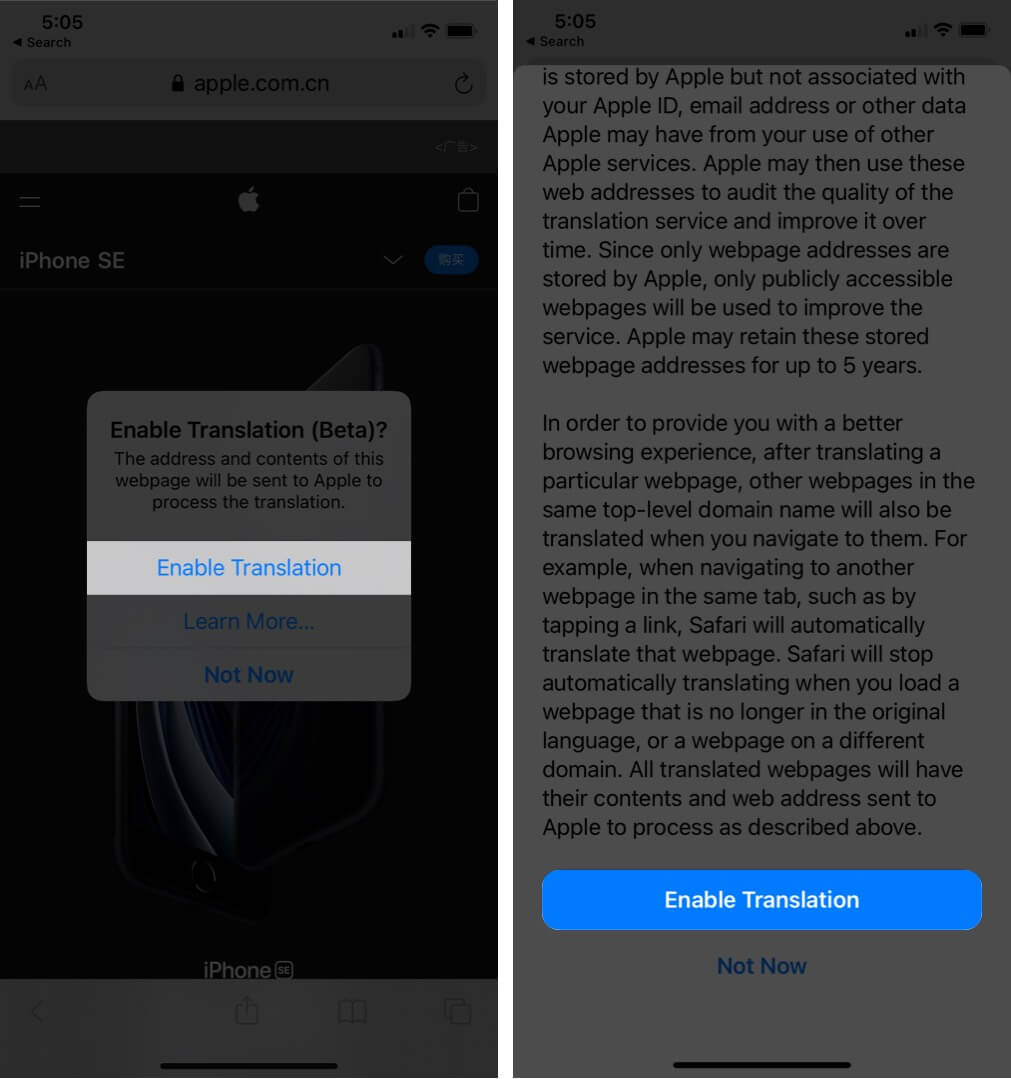
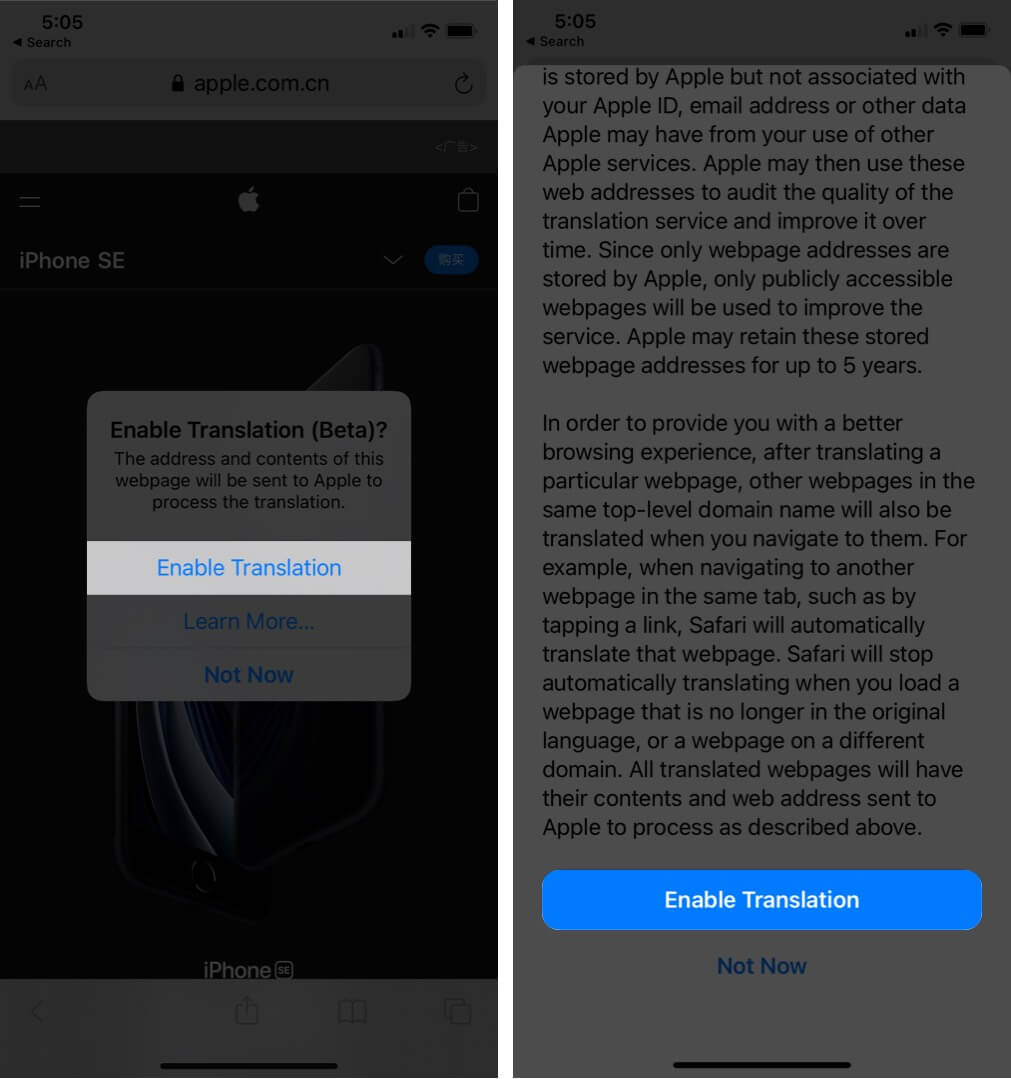 Safari จะแปลหน้าเว็บทันที
Safari จะแปลหน้าเว็บทันที
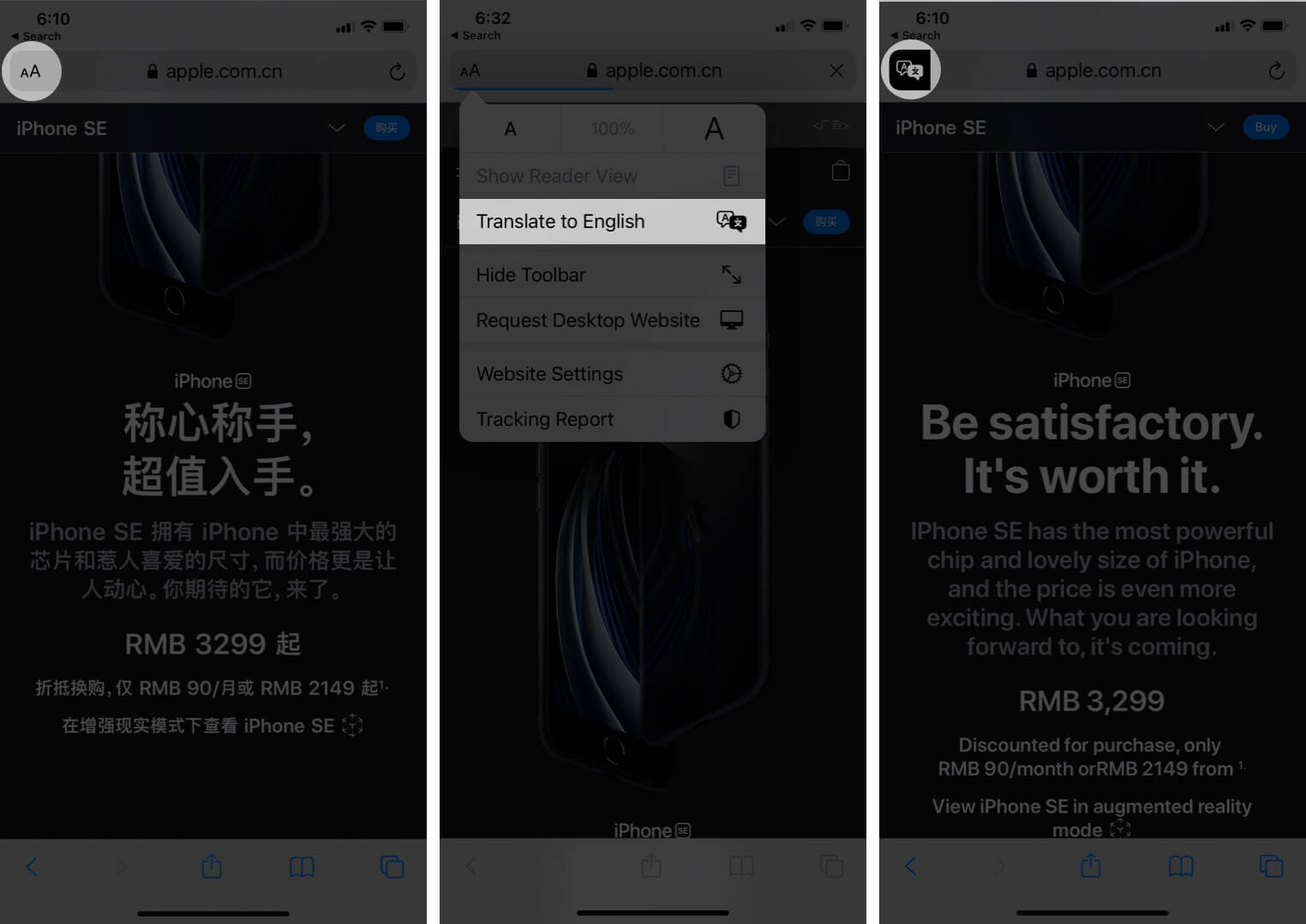
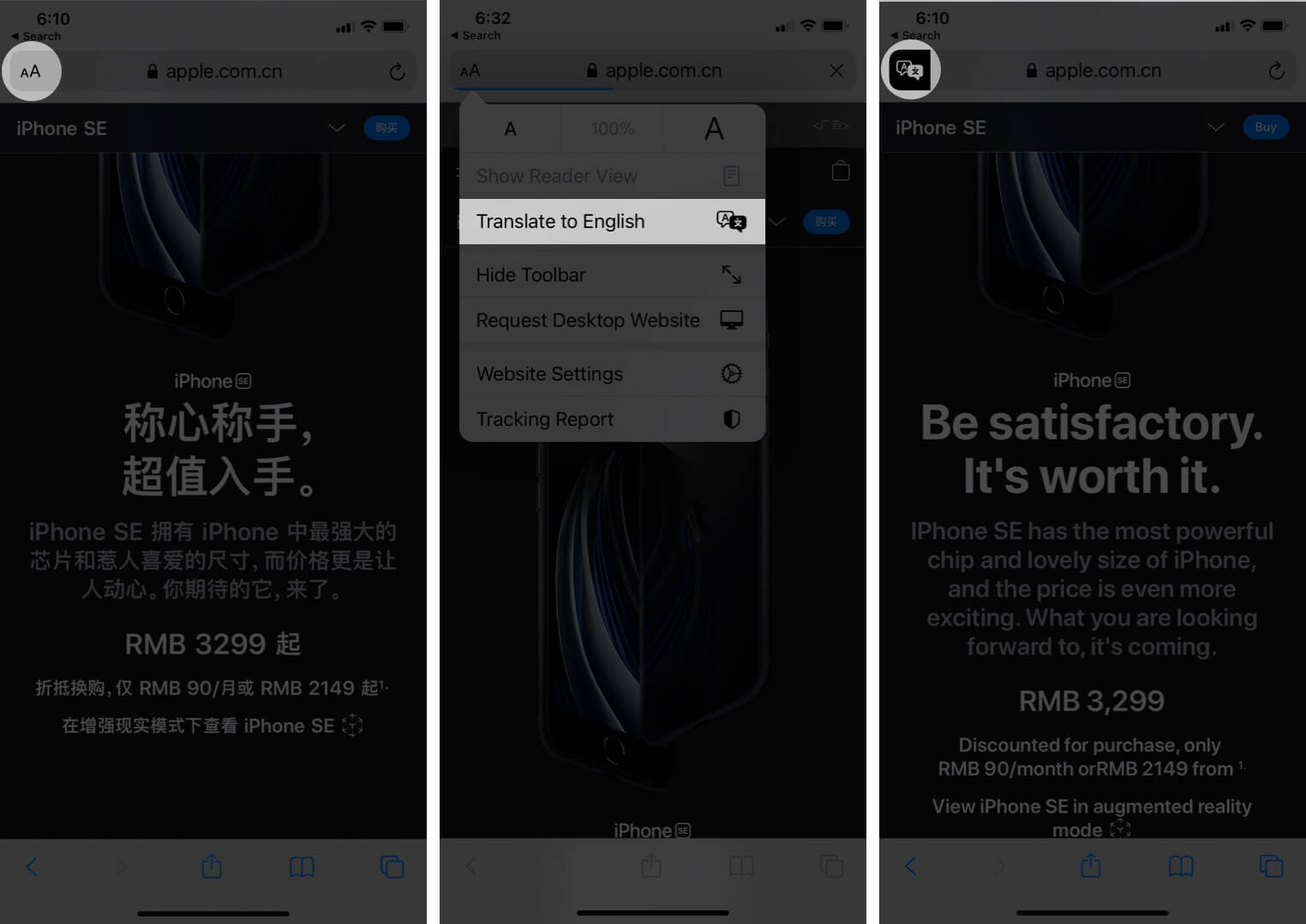
หมายเหตุ: หากคุณต้องการเปลี่ยนกลับเป็นภาษาต้นฉบับ ให้แตะไอคอนแปล และเลือก ดูต้นฉบับ

ตาม Apple หลังจากการตั้งค่าเริ่มต้น Safari จะทำงานอัตโนมัติ-แสดงไอคอนแปลในช่องที่อยู่เมื่อคุณพบหน้าเว็บที่เข้ากันได้
Safari สามารถแปลเป็นภาษาใดบ้าง
ในปัจจุบัน ทักษะการแปลของ Safari คือ ค่อนข้างจำกัดและสามารถแปลเป็นภาษาอังกฤษ ฝรั่งเศส เยอรมัน จีน อาหรับ อิตาลี ญี่ปุ่น เกาหลี โปรตุเกส รัสเซีย และสเปนเท่านั้น อ่านต่อไปเพื่อทราบวิธีการรวมตัวเลือกหลายภาษาสำหรับการแปลหน้าเว็บ Safari
วิธีการแปลหน้าเว็บ Safari ในภาษาอื่นๆ
โดยค่าเริ่มต้น Safari จะ แปลเป็นภาษาเริ่มต้นของอุปกรณ์ของคุณเท่านั้น อย่างไรก็ตาม คุณสามารถเพิ่มภาษาอื่นๆ ที่รองรับนอกเหนือจากภาษาเริ่มต้นของอุปกรณ์ได้ เพียงทำตามขั้นตอนเหล่านี้เพื่อเรียนรู้วิธี:
เปิดการตั้งค่าแตะทั่วไปเลื่อนลงแล้วแตะภาษาและภูมิภาคแตะ เพิ่มภาษา และเพิ่มภาษาที่รองรับ Safari จากรายการ
เมื่อเสร็จแล้ว ไปที่ Safari แล้วลองแปลหน้าเว็บใดก็ได้ คุณจะสังเกตเห็นว่า Safari จะให้ตัวเลือกแก่คุณในการแปลเป็นภาษาที่เพิ่มเข้ามา
วิธีแปลหน้าเว็บใน Safari ใน iOS 13
การแปลภาษา Safari ถูกนำมาใช้กับ iOS 14 หาก iPhone ของคุณใช้ iOS 13 คุณจะต้องใช้แอปแปลภาษาของบริษัทอื่นเพื่อแปลหน้าเว็บ Safari ฉันใช้ Microsoft Translator เพื่อแสดงวิธีการด้านล่าง
ดาวน์โหลด Microsoft Translator.

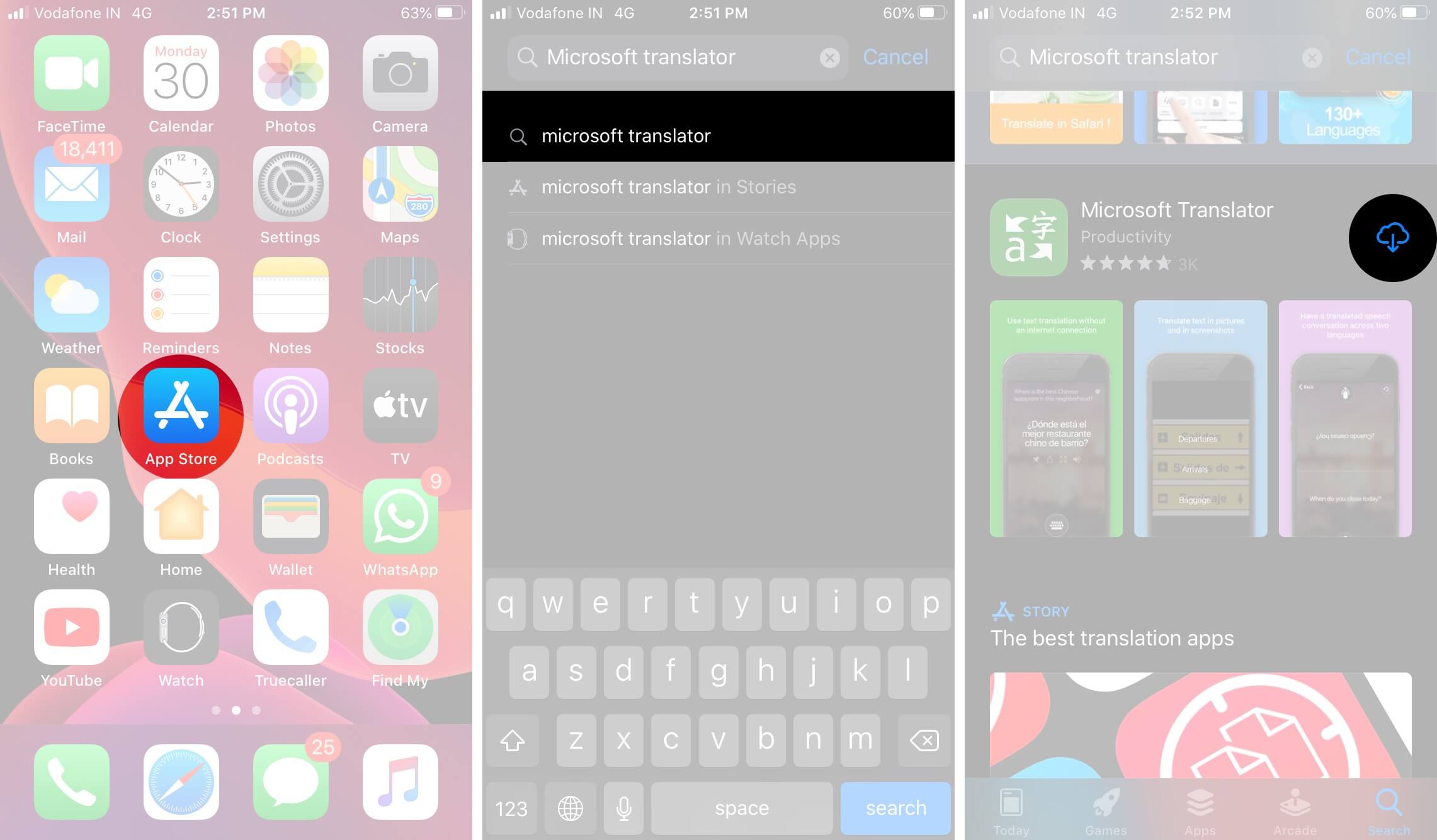 ไปที่ Safari แล้วเปิดเว็บไซต์ใดๆ ที่คุณต้องการแปล แตะ ไอคอนแชร์ strong>เลื่อนลงแล้วแตะ นักแปล
ไปที่ Safari แล้วเปิดเว็บไซต์ใดๆ ที่คุณต้องการแปล แตะ ไอคอนแชร์ strong>เลื่อนลงแล้วแตะ นักแปล
หน้าเว็บจะแปลเป็นภาษาอังกฤษ
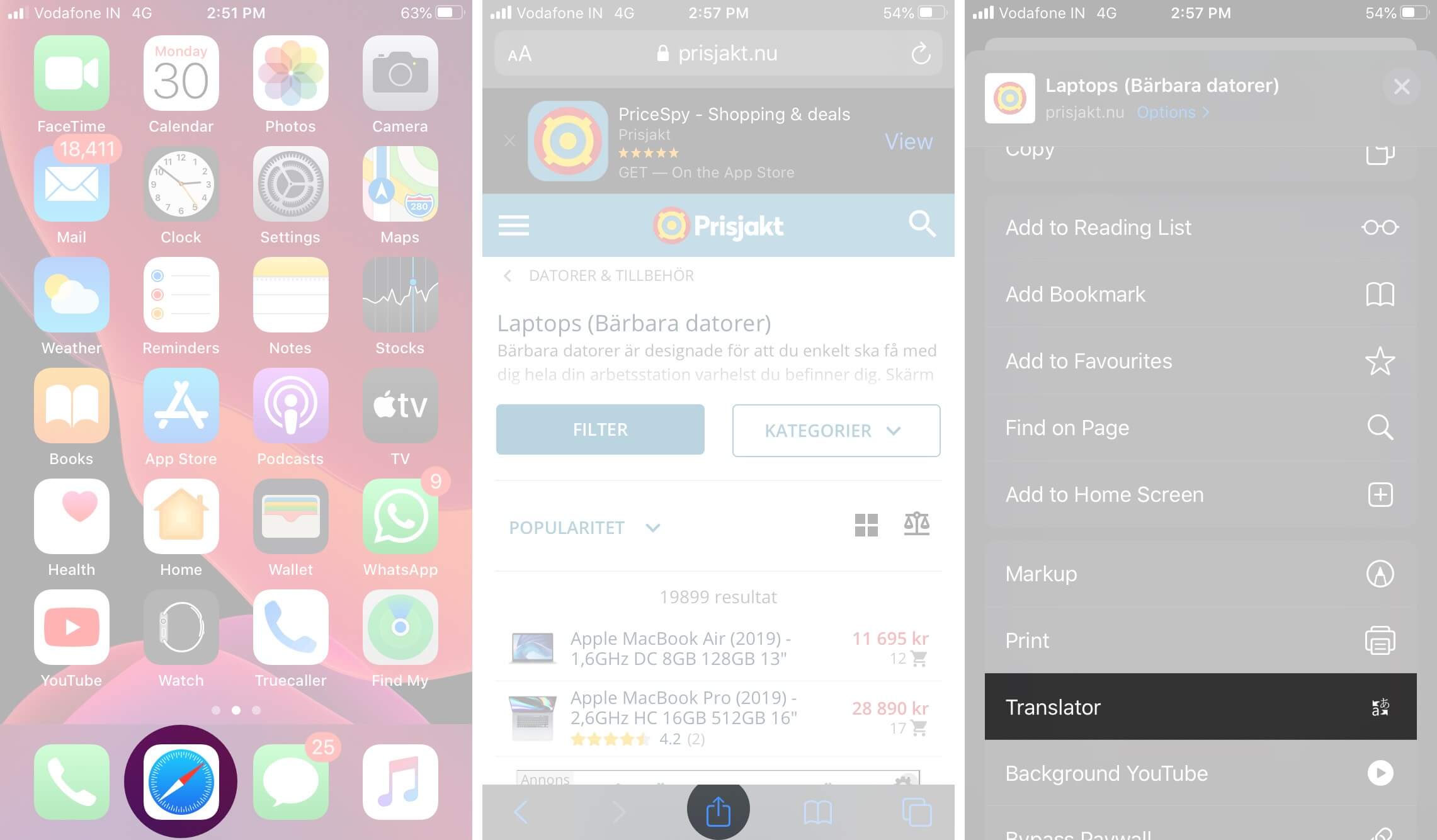
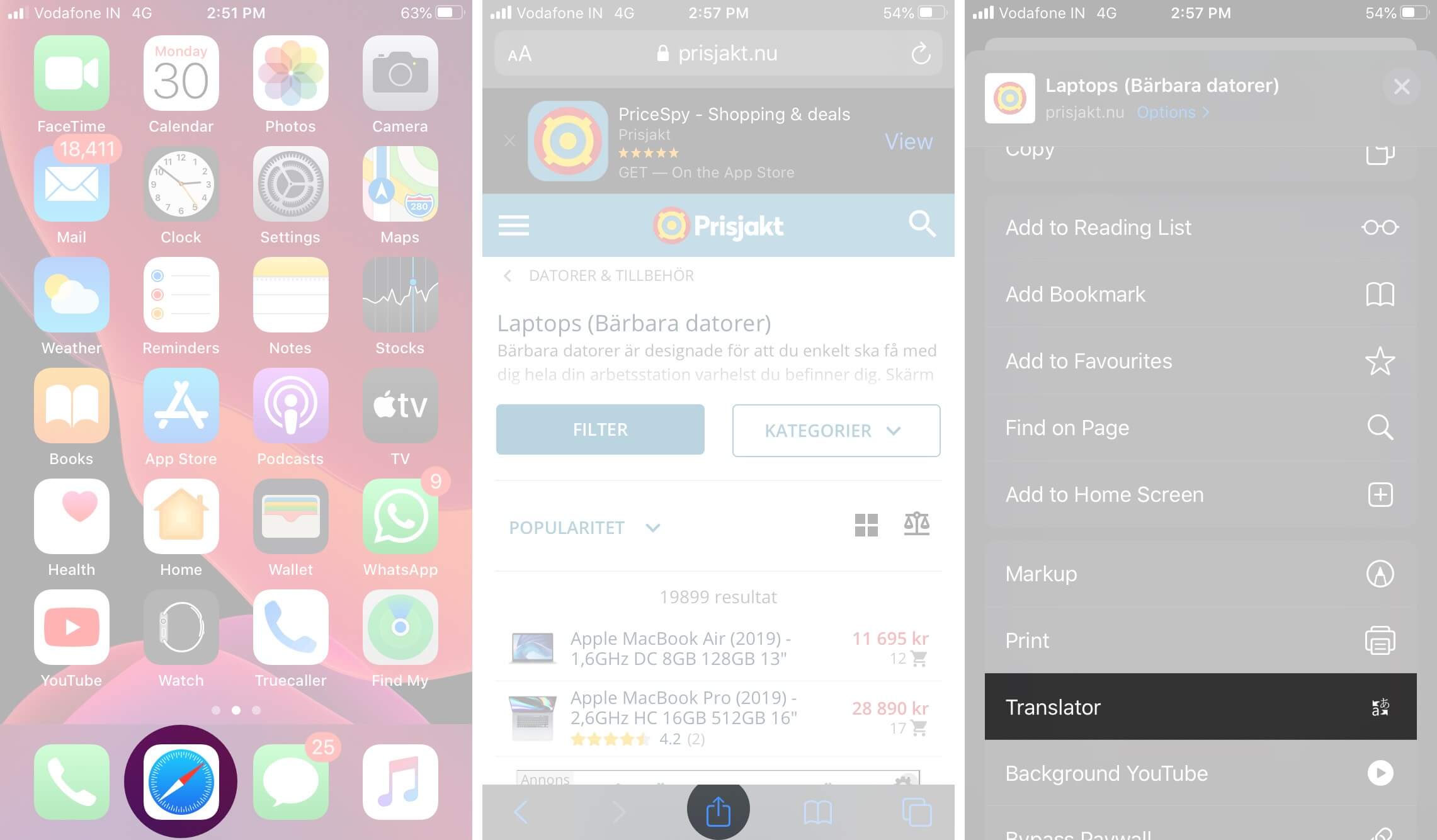
หากไม่เห็น ตัวเลือก”นักแปล” ในแผ่นการแชร์ แตะ แก้ไขการทำงาน เลื่อนลงแล้วแตะ ไอคอนเครื่องหมายบวกสีเขียว สำหรับนักแปล
เปิดสวิตช์ด้วย สุดท้าย แตะเสร็จสิ้นที่ด้านบนขวา ตอนนี้ คุณจะเห็นตัวเลือกให้แปลในแผ่นการแชร์
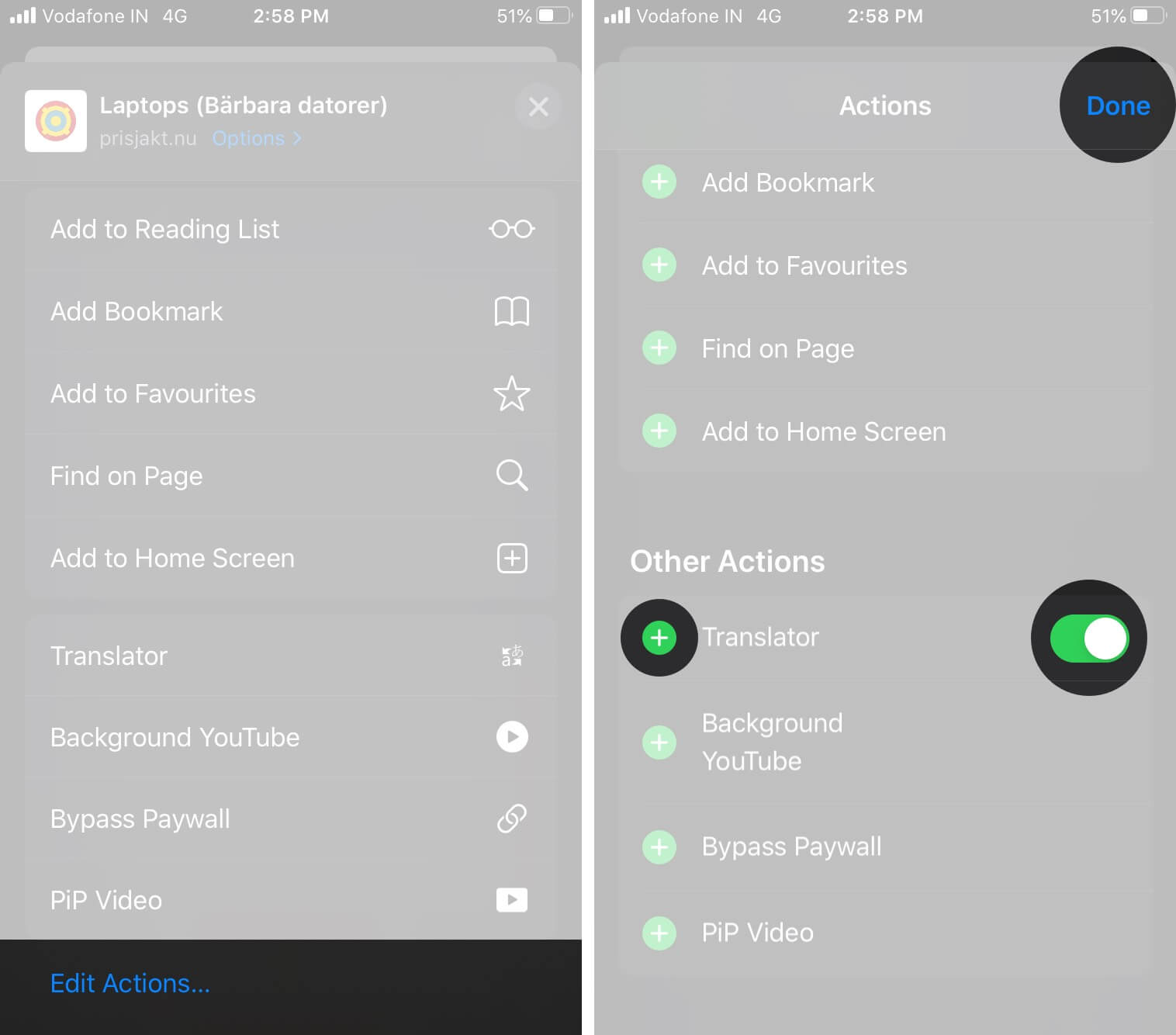
แปลหน้าเว็บเป็นภาษาอื่นใน iOS 13
โดยค่าเริ่มต้น Microsoft Translator แปลหน้าเป็นภาษาอังกฤษ แต่ถ้าคุณเป็นผู้อ่านชาวฝรั่งเศสที่บังเอิญเจอเว็บไซต์ภาษาฮินดีล่ะ คุณสามารถเปลี่ยนภาษาของการแปลภายในแอปได้
เปิดแอป Microsoft แปลภาษา → แตะไอคอนการตั้งค่า ที่ด้านล่างขวา
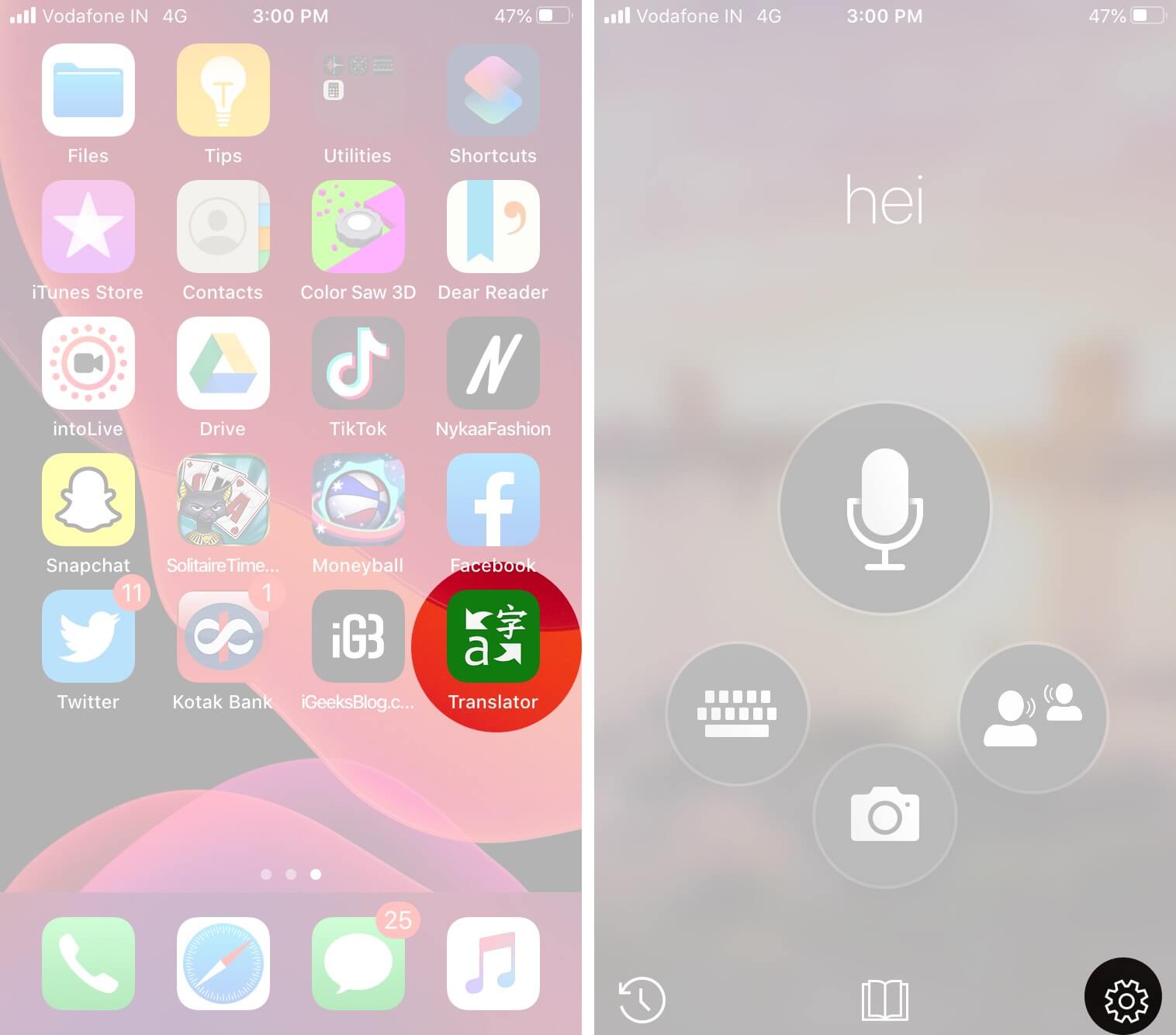
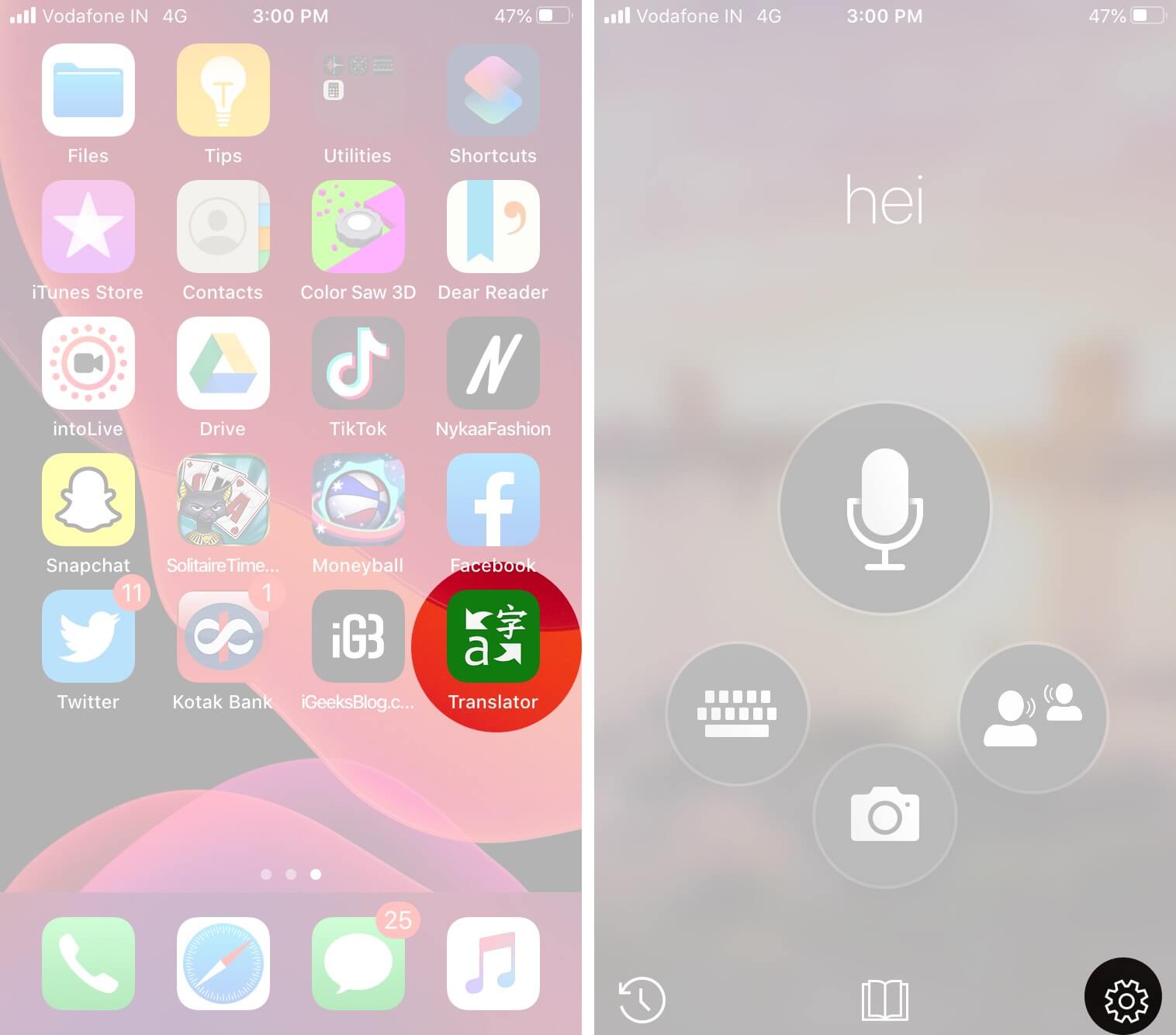 ตอนนี้ แตะ ภาษาแปลของ Safari → เลือกภาษาที่คุณต้องการ
ตอนนี้ แตะ ภาษาแปลของ Safari → เลือกภาษาที่คุณต้องการ

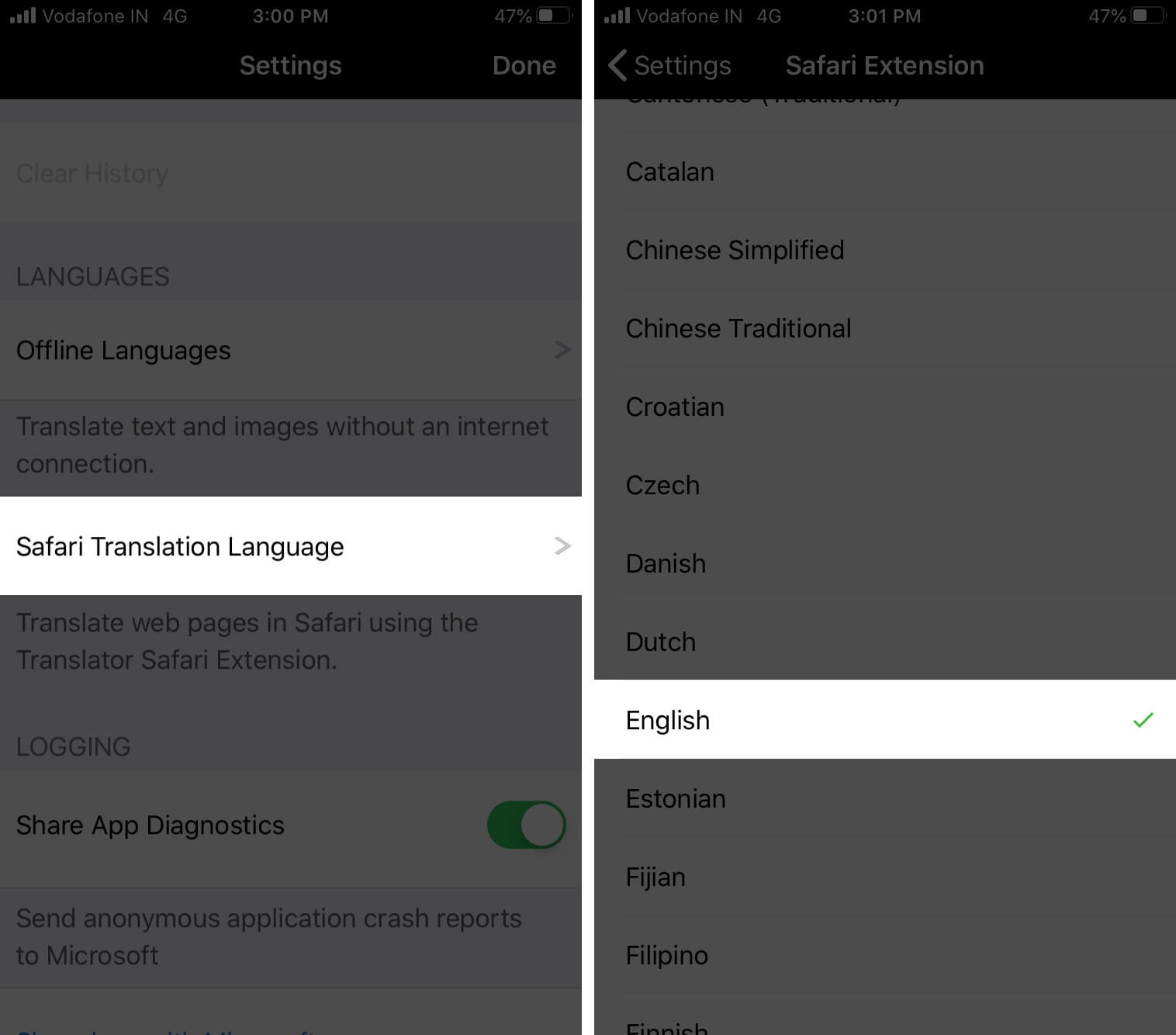
หากต้องการย้อนกลับไปดูหน้าเว็บในต้นฉบับ ภาษาที่ไม่ได้แปล ให้แตะไอคอนรีเฟรชหน้า จากด้านบนขวา เว็บไซต์จะโหลดซ้ำในภาษาแม่ของมัน
ไปเลย! นี่คือวิธีที่คุณสามารถแปลหน้าเว็บ Safari บน iPhone เป็นภาษาที่คุณต้องการ มีคำถามเพิ่มเติม? แบ่งปันในความคิดเห็นด้านล่าง
อ่านต่อไป:
